Om du är en ivrig Twitch-användare vet du hur viktigt det är att hålla dig uppdaterad om dina favoritstreamers. Tyvärr kan ibland Twitch-aviseringar sluta fungera på dina enheter. Här är vad du behöver veta för att få dina Twitch-aviseringar igång igen.
Kontrollera först att dina aviseringar är aktiverade i Twitch-appen. För att göra detta, öppna appen och gå till menyn Inställningar. Välj sedan Aviseringar och se till att aviseringarna är aktiverade. Om de inte är det, slå på dem och du bör börja ta emot aviseringar igen.
Om du fortfarande inte får aviseringar, försök att starta om enheten. Detta kommer ofta att lösa eventuella mindre problem som kan orsaka problemet. Om det inte fungerar kan du behöva avinstallera och installera om Twitch-appen. Detta kommer att radera alla gamla data som kan orsaka problem och ge dig en nystart.
Om du fortfarande har problem, kontakta Twitch support så kan de hjälpa dig att felsöka problemet. Under tiden kan du alltid hålla dig uppdaterad om dina favoritstreamers genom att följa dem på sociala medier eller kontrollera deras Twitch-profiler regelbundet.
I den här artikeln kommer vi att titta på sex sätt att hjälpa dig om Twitch-aviseringar fungerar inte på Android, iPhone eller PC . Twitch är en fantastisk streamingplattform. , främst för spelare som vill se andra spela spel eller spela sig själva och sända det till tittarna. Denna applikation är otroligt bra på grund av de många funktioner den erbjuder sina användare. En av funktionerna som Twitch-användare älskar med appen är dess snabba meddelande varje gång en streamer är live på plattformen, vilket hjälper dem att inte missa strömmarna.

Vi har dock sett användare klaga på att Twitch-aviseringar inte fungerar på deras enheter och saknar många strömmar på grund av detta problem. Dessutom påverkas streamers också av det här problemet eftersom prenumeranter inte meddelas när de är live på Twitch, vilket gör att deras åsikter sjunker. Lyckligtvis kräver att fixa Twitch-aviseringsproblem bara några enkla justeringar på appen, enheten eller webbläsaren du använder streamingtjänsten på.
Anledning till varför Twitch-aviseringar inte fungerar på Android, iPhone eller PC
En vanlig anledning till att Twitch-aviseringar inte fungerar på din enhet är att aviseringsinställningen inte är aktiverad på din enhet eller i själva Twitch. Dessutom, om du använder Twitch på PC via en webbläsare och dess meddelande inte fungerar, kan det bero på ett cacheproblem, felaktiga inställningar eller ett tilläggsproblem i din webbläsare.
Här är huvudpunkterna som orsakar Twitch-aviseringsproblemet:
- Inaktiverade aviseringsinställningar på Twitch eller enhet.
- Webbläsarproblem.
- Programvarufel.
Fixa Twitch-aviseringar som inte fungerar på Android, iPhone eller PC.
Om Twitch-aviseringar inte visas eller fungerar på någon av dina enheter, här är några arbetstips för att åtgärda problemet:
- Aktivera avisering på Twitch
- Inaktivera smarta aviseringar på Twitch
- Slå på Twitch-aviseringen på din enhet och webbläsare.
- Avinstallera och installera om Twitch-appen.
- Rensa webbläsarens cache
- Starta om din webbläsare
1] Aktivera avisering på Twitch
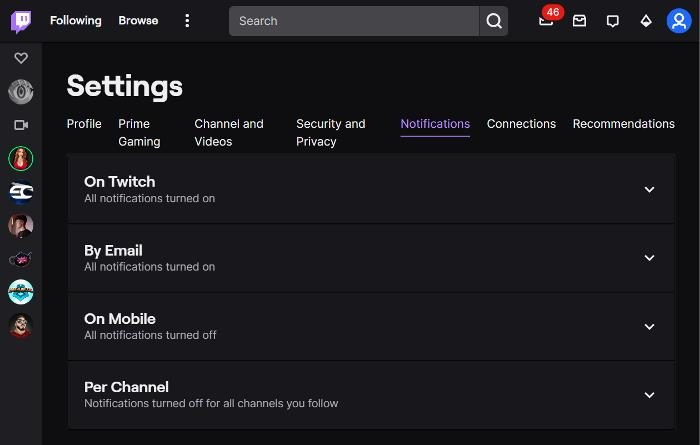
Det allra första du bör göra om du inte får en Twitch-avisering på någon av dina enheter är att se till att aviseringen är påslagen i appen. Även om aviseringen alltid aktiveras automatiskt när du registrerar dig på plattformen, kan du omedvetet ha ändrat inställningarna. Utan Twitch-aviseringar aktiverade kommer du inte att kunna ta emot aviseringar i appen. Så här aktiverar du Twitch-aviseringar på någon av dina enheter:
På PC
händelse-id 219 windows 10
- Gå till en webbläsare och öppna ditt Twitch-konto.
- Klicka på din profilikon i det övre högra hörnet på sidan.
- Välj från menyn som visas inställningar .
- Byta till Aviseringar kategori på inställningssidan.
- Klicka nu På twich och slå på strömbrytaren på framsidan Alla aviseringar på Twitch alternativ.
- Klicka på Via e-post och slå på strömbrytaren på framsidan Alla bokstäver alternativ.
Välja På mobilen och slå på strömbrytaren på framsidan Alla push-meddelanden alternativ för att aktivera Twitch push-meddelande.
Du kan också kontrollera På en kanal aviseringar i dina Twitch-aviseringsinställningar för att se till att det inte finns några kanaler där deras aviseringar har stängts av. Detta kommer att vara användbart för dig om du får Twitch-aviseringar, men inte för alla kanaler du prenumererar på. Så, för att aktivera aviseringar för de kanaler du prenumererar på, klicka på ikonen På en kanal och se till att aviseringsväxlingen för alla kanaler du prenumererar på är aktiverad.
För att komma åt Twitch-aviseringsinställningar på Android eller iPhone
- Öppna Twitch-appen på din telefon och tryck på knappen profilikon i det övre vänstra hörnet av skärmen.
- Välja Kontoinställningar och klicka sedan på Aviseringar .
- Du kommer att se aviseringsinställningarna och du kan anpassa dem enligt beskrivningen ovan.
Detta tillvägagångssätt kommer säkert att hjälpa om meddelandeproblemet är relaterat till Twitch-inställningar. Men om så inte är fallet, prova nästa korrigering.
Läsa: Hur blockerar man någon på Twitch?
2] Inaktivera smarta aviseringar på Twitch
Twitch Smart Notification är en inställning som styr hur Twitch-aviseringar skickas till dig. När den här inställningen är aktiverad skickas dina aviseringar bara dit du är, vilket kan vara anledningen till att du inte får push-aviseringar på din telefon. Det är då en bra idé att stänga av Twitchs smarta avisering, och så här gör du:
- Öppna Twitch på din telefon och klicka på ikonen profilikon i det övre vänstra hörnet på sidan.
- Välja Kontoinställningar och slå Aviseringar .
- Stäng av strömbrytaren innan Aktivera smarta aviseringar .
3] Aktivera Twitch-avisering på din enhet och webbläsare.
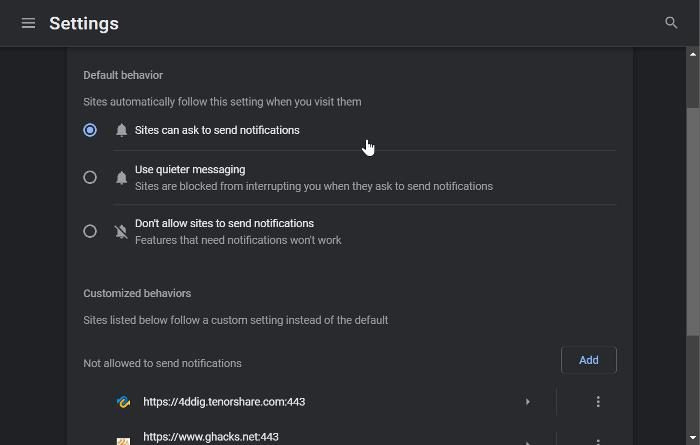
Om Twitch-avisering inte är aktiverat på din telefon eller webbläsare kommer du inte att få några meddelanden från Twitch och kan därför missa uppdateringar från dina favoritstreamers. Så här aktiverar du Twitch-aviseringar på din enhet och webbläsare:
Windows PC
För att aktivera aviseringar på en Windows-dator, läs följande inlägg:
- Gå till Chrome och klicka på menyn med tre punkter i det övre högra hörnet av skärmen.
- Välja inställningar och klicka på Sekretess och säkerhet .
- Byta till Webbplatsinställningar och rör vid den.
- Tryck Aviseringar och kolla sedan Webbplatser kan begära meddelanden låda.
- Se också till att twitch.tv ingår inte i Webbplatser kan begära meddelanden lista.
Du kan också behöva kontrollera Windows Notification Settings.
Android
- Gå till inställningar på din telefon.
- I sökrutan högst upp på sidan skriver du Inställningar appar och klicka på resultatet.
- Välja rycka till i applikationslistan och klicka på Underrättelse .
- Sätta på Tillåt aviseringar .
iPhone
- öppen inställningar på din iPhone och klicka på Aviseringar .
- Välj rycka till applikation och slå på Tillåt aviseringar .
4] Avinstallera och installera om Twitch-appen.
På din telefon, om Twitch-aviseringen fortfarande inte fungerar efter att du provat lösningarna ovan, bör du avinstallera och installera om appen. Hoppas det här hjälper.
Ansluten: Google Chrome-aviseringar fungerar inte
5] Rensa webbläsarens cache
För många eller skadade cachar i din webbläsare kan också vara orsaken till att du inte får Twitch-aviseringar på din Windows-dator. I ett sådant fall är det lämpligt att rensa webbläsarens cache och sedan försöka använda Twitch.
6] Återställ webbläsarinställningar
Du kan återställa din Edge-webbläsarinställningar till standard om problemet kvarstår på din Windows-dator. Denna lösning kommer att vara perfekt om du får aviseringar i din webbläsare men de plötsligt slutar. Detta har hjälpt vissa användare och kan hjälpa dig också. Läs följande meddelanden för att återställa webbläsarinställningar från tredje part:
- Återställ webbläsarinställningarna för Chrome
- Återställ eller uppdatera Firefox webbläsarinställningar
Hur aktiverar jag Twitch push-meddelanden?
Om du inte får Twitch-aviseringar på din telefon bör du aktivera push-aviseringar i appen. Så här gör du:
town.mid
- Öppna Twitch på din telefon och klicka på ikonen profilikon i det övre vänstra hörnet på sidan.
- Välja Kontoinställningar och klicka på Aviseringar .
- Välja På mobilen på den resulterande sidan och inkludera Skicka pushnotiser till mig alternativ.
Kan jag använda Twitch gratis och utan att logga in?
Streaming på Twitch är helt gratis, och registrering på plattformen är också subjektiv. Det betyder att du inte behöver betala för att titta på Twitch-strömmar och videor alls. Men för att du ska kunna njuta av ytterligare funktioner som att prenumerera på streamers, chatta med mera, måste du vara inloggad.
Varför fungerar inte Twitch-aviseringar på Android, iPhone eller PC?
Om Twitch-aviseringar inte fungerar på dina enheter beror det troligen på att du har stängt av aviseringar i appen eller på själva enheten. Så försök att kontrollera dina aviseringsinställningar för att åtgärda problemet.
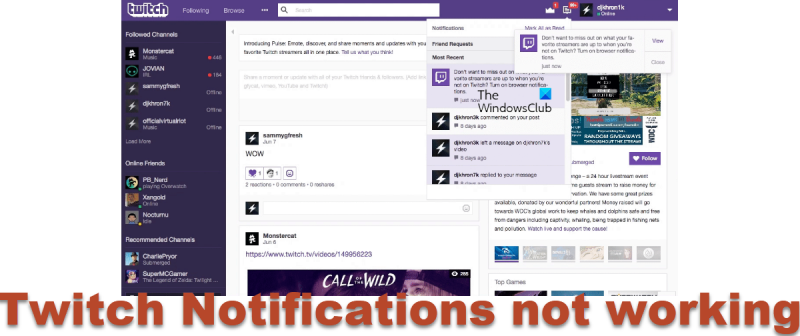





![Apex Legends hög CPU-användning [Fast]](https://prankmike.com/img/games/9F/apex-legends-high-cpu-usage-fixed-1.png)








